我们在运用word制作文档时,为了美化页面,希望在页面外加一个边框,或图案。那么word如何实现的呢?以下是小编给大家整理的在Word中为整个文档插入边框的方法,希望能帮到你!在Word中为整个文档插入边框的具体方法步骤1、打开要添加页面边框的文档;2、点击菜单中的“格式”,执......
word 如何批量设置网文章节标题
将一篇网文TXT复制到Word里,里面有第一章,第二章,然后到很多的章,能不能把每一章的标题格式转换成二级标题?用批量替换的方式,而不是一个个手动转。”

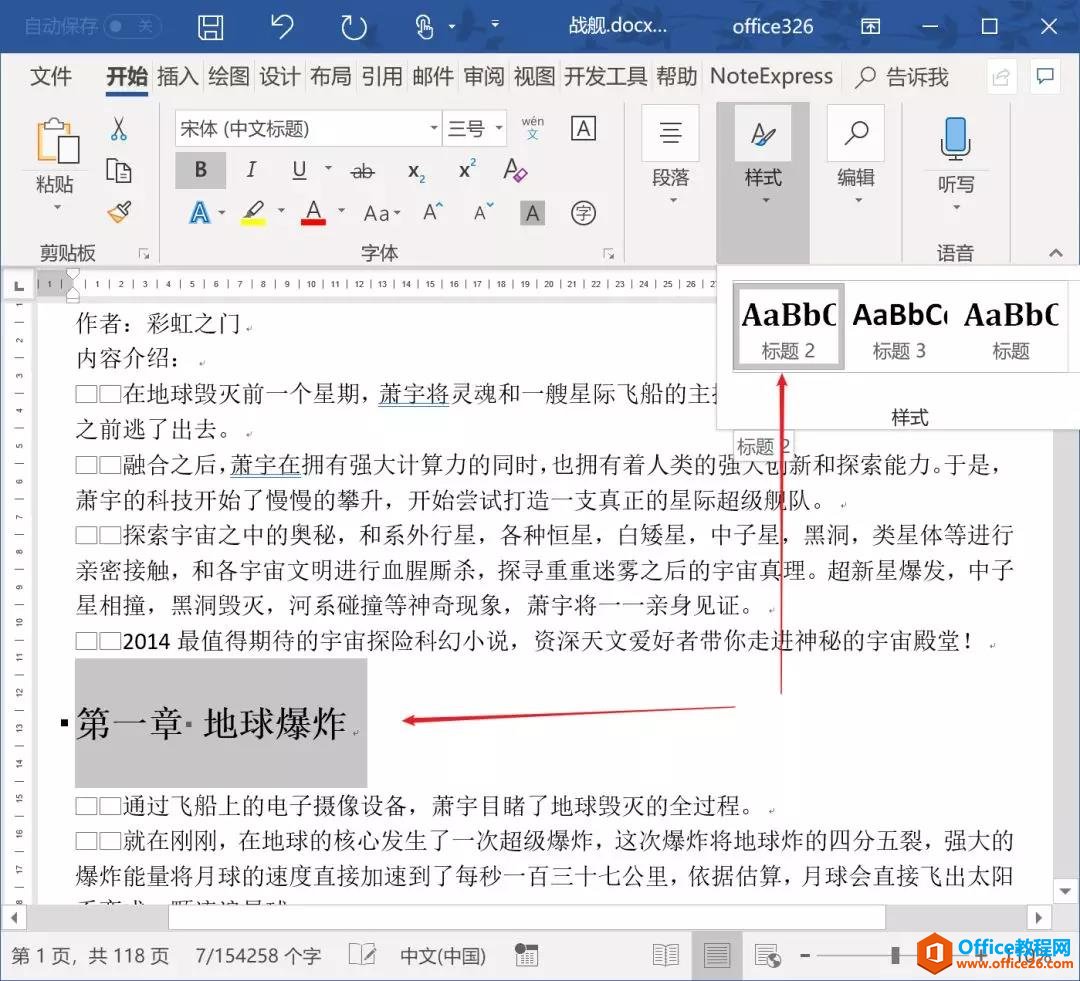
问题分析
有些软件,例如Calibrate,可以把Word文档转换成可以用手机或者Kindle直接阅读的电子书格式。如果想让电子书带有目录,就必须在Word中把网文的每一章的标题设置为“标题1”或者“标题2”之类的样式。
这篇网文有一千多章,很显然手工逐个设置是不现实的,必须批量设置。
请读者记住以下这种解题套路:如果要为文档中的大量不同文字设置格式,就需要先找到它们的共同点,然后用“替换”功能处理。
首先,我们归纳一下所有标题的共同点。下面截取了一部分有代表性的标题。

可以发现标题有三个特点:
-
以“第”开头;
-
在“第”和“章”之间是中文小写数字,包括:零一二三四五六七八九十百千;
-
“章”后面是若干文字,以硬回车(段落标记)结尾。
借助Word的“通配符”,我们可以用一个固定的正则表达式概括以上的三个特点。在“查找和替换”对话框中,将这个正则表达式输入到“查找内容”框中,再把“替换为”框的样式指定为“标题2”,就可以了。
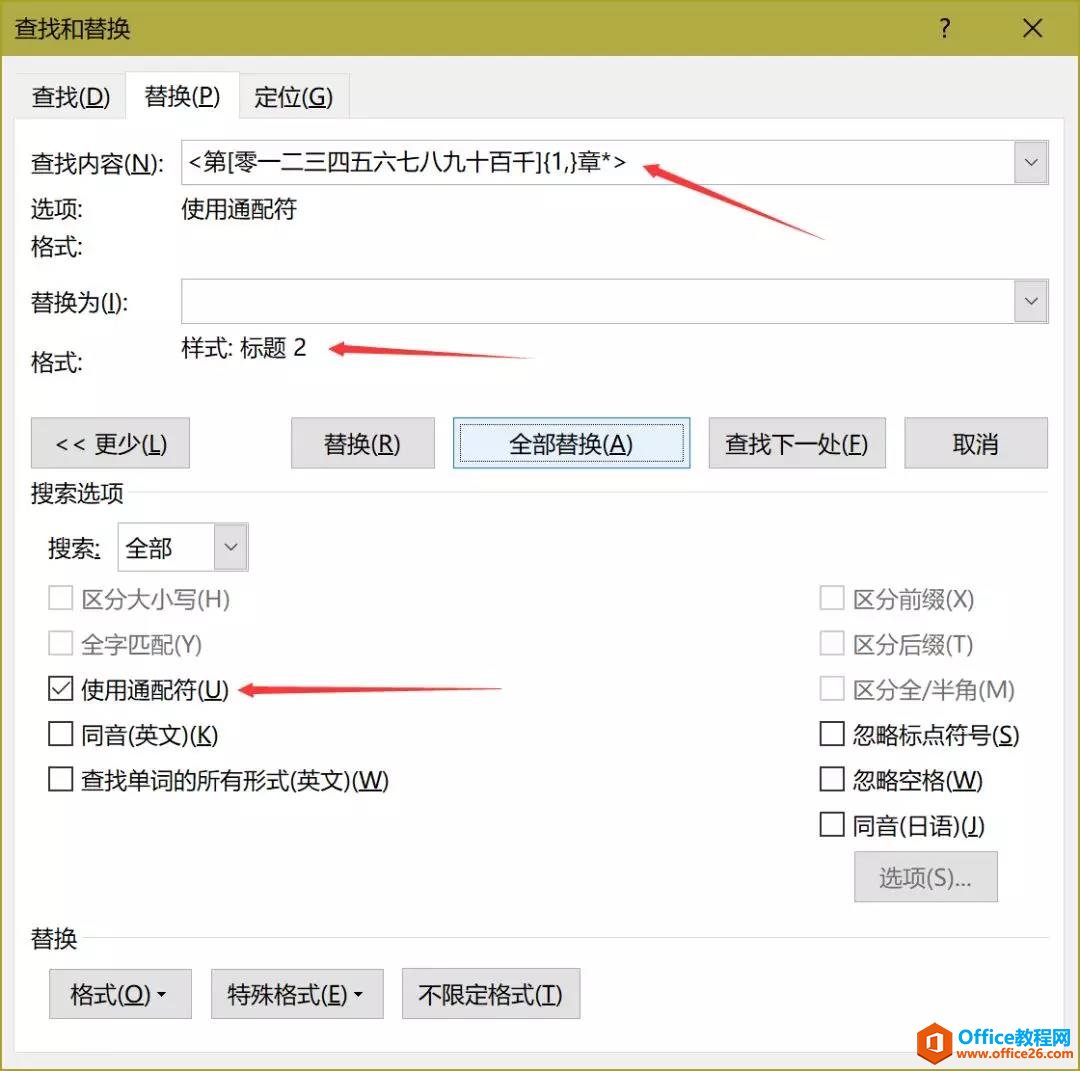
解决步骤
动图演示
首先,调出Word的“查找和替换”对话框并点击“替换”选项卡。

然后,按照下列步骤操作。

文字讲解
-
在Word中,点击“开始”选项卡→“编辑”组中的“替换”(或按Ctrl+H快捷键),调出“查找和替换”对话框。然后点击左下角的“更多”。然后勾选“使用通配符”
-
点击“查找内容”文本框,输入下列正则表达式(不要两边的引号,但是一定要两边的单书名号,汉字以外的所有符号都必须是英文符号):“<第[零一二三四五六七八九十百千]{1,}章*>”
-
点击“替换为”文本框,不要输入任何内容。再点击左下角的“格式”按钮,在菜单中选择“样式”,在弹出的对话框中选择“标题2”,点击“确定”,回到“查找和替换”对话框。
-
点击“全部替换”即可。替换完成后,关闭“查找和替换”对话框。
大功告成
如动图所示
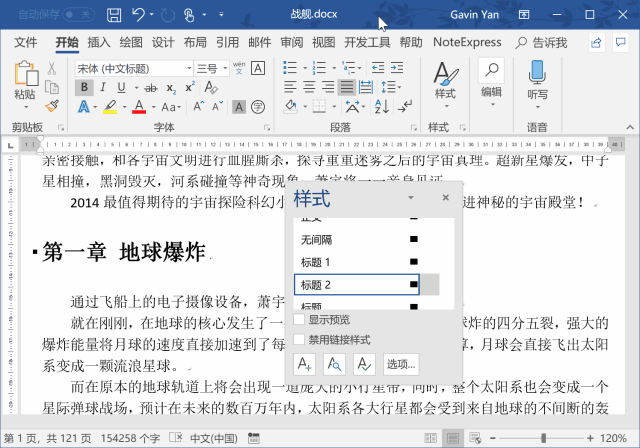
标签: word批量设置网文章节标题
相关文章
